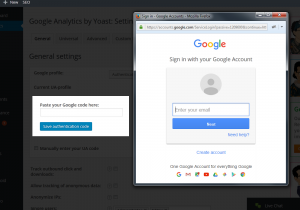- Plantillas Web
- Plantillas E-commerce
- Plantillas de CMS y Blog
- Plantillas Facebook
- Constructor Web
CherryFramework 4. Cómo aplicar el código de Google Analytics
febrero 23, 2016
Este tutorial muestra cómo aplicar código de Google Analytics en temas de Cherry4.
CherryFramework 4. Cómo aplicar el código de Google Analytics
De forma predeterminada, no hay opción para agregar código de localización de Google Analytics en WordPress.
-
Navigate to https://wordpress.org/plugins/google-analytics-for-wordpress/ and download the plugin. Upload and activate the plugin via the WordPress Dashboard -> Plugins -> Add New tab.
-
A continuación, haga clic en el enlace Settings, haga click en el botón Autenticar con tu cuenta de Google. Verá la ventana emergente de Inicio de sesión de Gmail Gmail account:
-
Copie el código de Google Analytics desde la cuenta de Gmail e insertartela en el campoPegue su código de Google aquí: . Guarde los cambios en el plugin.
Ahora puede seguir la actividad de los visitantes en su sitio web y aprender a administrar el plugin en http://kb.yoast.com/category/42-wordpress-seo.
No dude en consultar el vídeo tutorial detallado a continuación:
CherryFramework 4. Cómo aplicar el código de Google Analytics